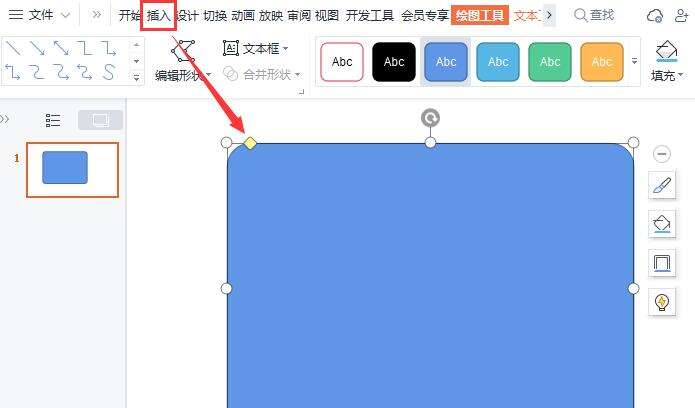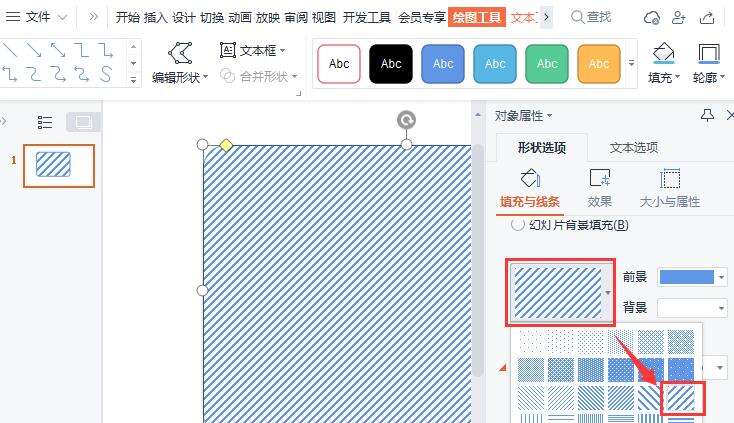wps怎么制作圆角立体边框-wps制作圆角立体边框方法
办公教程导读
收集整理了【wps怎么制作圆角立体边框-wps制作圆角立体边框方法】办公软件教程,小编现在分享给大家,供广大互联网技能从业者学习和参考。文章包含234字,纯文字阅读大概需要1分钟。
办公教程内容图文
2.然后,为圆角矩形修改图案填充效果
3.随后在填充与线条选项中,选择宽上对角线样式
4.将填充的前景、背景颜色依次设置为深绿和浅绿,并把线条设置为无
5.在编辑好的圆角矩形内画一个小圆角矩形,同时选中两个圆角矩形,点击合并形状菜单中的剪除按钮
6.最后,在形状效果栏目中找到阴影选项,为边框设置内部居中的阴影效果即可完成圆角立体边框的制作
办公教程总结
以上是为您收集整理的【wps怎么制作圆角立体边框-wps制作圆角立体边框方法】办公软件教程的全部内容,希望文章能够帮你了解办公软件教程wps怎么制作圆角立体边框-wps制作圆角立体边框方法。
如果觉得办公软件教程内容还不错,欢迎将网站推荐给好友。